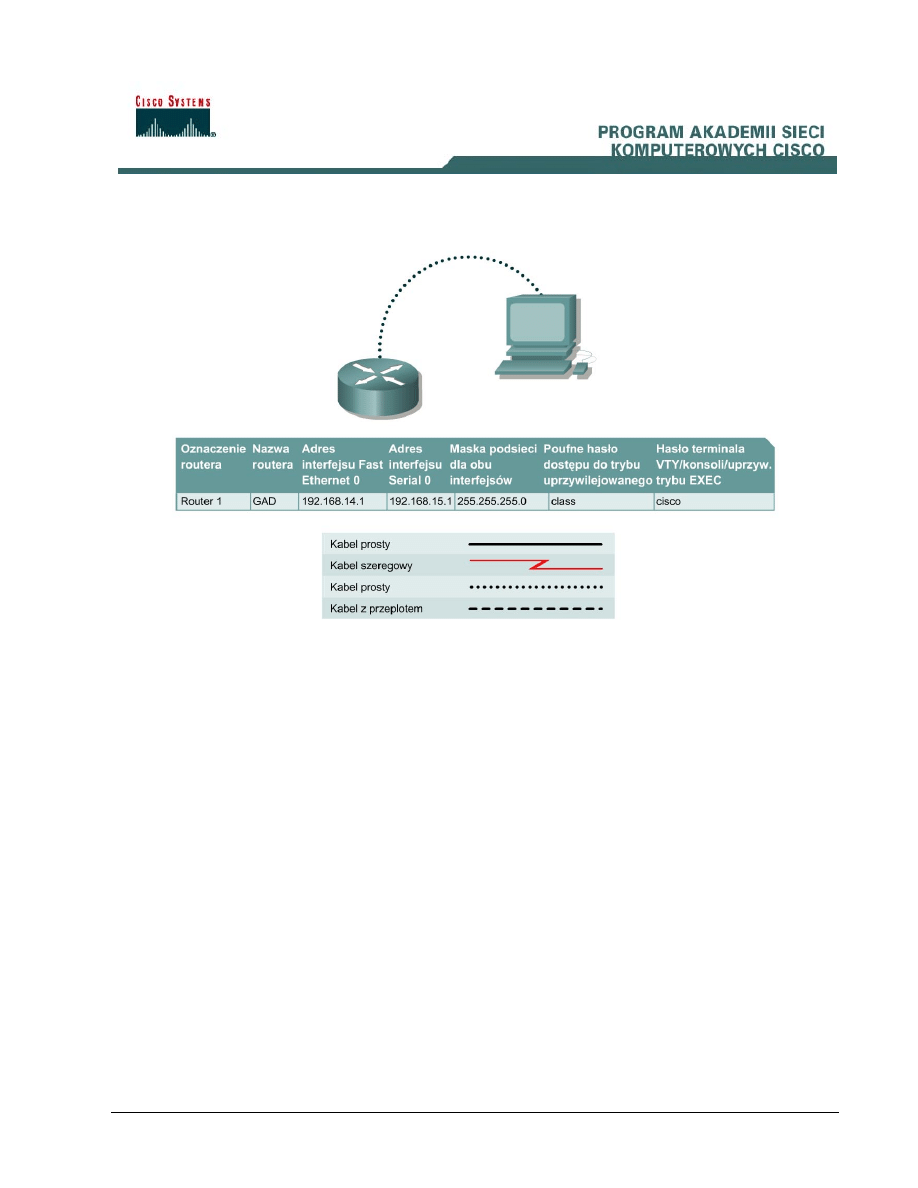
1 - 5
CCNA 2: Podstawowe wiadomości o routerach i routingu, wersja 3.1 - Ćwiczenie 3.2.3 Copyright
2003, Cisco Systems, Inc.
Ćwiczenie 3.2.3 Konfigurowanie opisów interfejsów
Cele
• Opanowanie umiejętności wybierania opisu interfejsu i wprowadzania go za pomocą trybu
konfiguracji interfejsu.
• Zapoznanie się ze sposobem konfigurowania sieci podobnej do przedstawionej na powyższej
ilustracji.
Wprowadzenie i przygotowanie
Można użyć dowolnego routera spełniającego wymagania dotyczące interfejsów. Można użyć
routerów z serii 800, 1600, 1700, 2500, 2600 lub też ich kombinacji. Tabela na końcu tego
dokumentu umożliwia prawidłowe określenie identyfikatorów interfejsu, które należy zastosować w
zależności od sprzętu znajdującego się w laboratorium. Wyjściowe dane konfiguracyjne
wykorzystane na tych zajęciach zostały wygenerowane przez routery z serii 1721. Komunikaty
pochodzące z innych routerów mogą się nieco różnić. Opisane poniżej czynności należy wykonać na
każdym routerze, chyba że instrukcja mówi inaczej.
Należy uruchomić sesję programu HyperTerminal w sposób opisany w ćwiczeniu „Ustanawianie
sesji konsoli przy użyciu programu HyperTerminal”.
Uwaga: Należy przeprowadzić operacje kasowania i ponownego załadowania konfiguracji
zgodnie z instrukcjami przedstawionymi na końcu ćwiczenia. Przed kontynuacją należy wykonać
te czynności na wszystkich routerach objętych niniejszym ćwiczeniem.
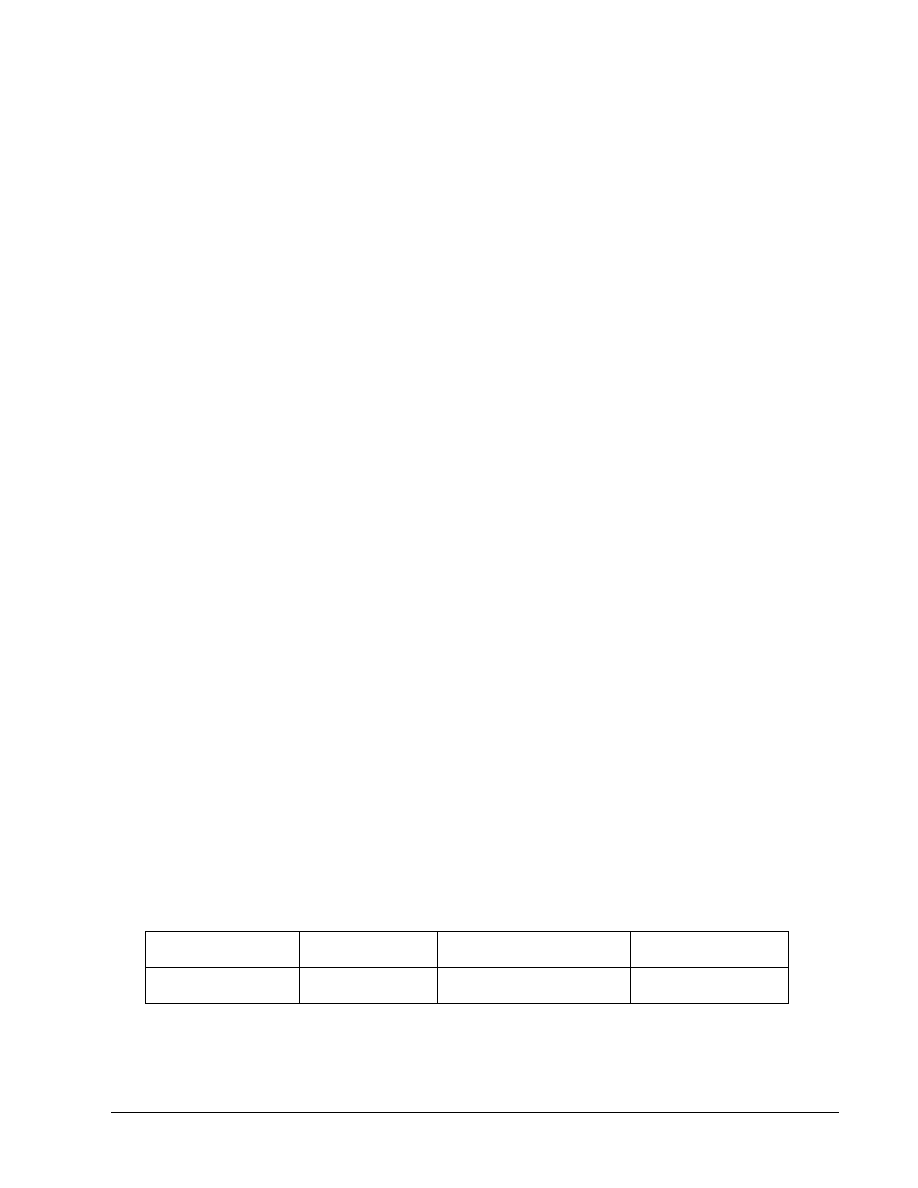
2 - 5
CCNA 2: Podstawowe wiadomości o routerach i routingu, wersja 3.1 - Ćwiczenie 3.2.3 Copyright
2003, Cisco Systems, Inc.
Krok 1 Skonfigurowanie nazwy hosta i haseł routera
a. Przejdź do trybu konfiguracji globalnej routera. Skonfiguruj nazwę hosta w sposób pokazany na
rysunku. Następnie skonfiguruj hasła dostępu do konsoli, do terminali wirtualnych oraz do
uprzywilejowanego trybu EXEC. W razie trudności zajrzyj do ćwiczenia „Konfigurowanie haseł
routera”.
b. Za
pomocą jakiego polecenia routera wyświetla się jego konfigurację bieżącą?
__________________________________________________________________________
c. W jakim trybie poleceń należy wprowadzić polecenie, do którego odwołuje się poprzednie
pytanie?
__________________________________________________________________________
d. Wpisz polecenie z poprzedniego pytania, aby sprawdzić wprowadzoną właśnie konfigurację.
Jeśli konfiguracja jest niepoprawna, popraw błędy. Ponownie sprawdź konfigurację, aż będzie
poprawna.
Krok 2 Przejście do trybu konfiguracji globalnej
a. W wierszu poleceń routera wpisz polecenie configure terminal. Zwróć uwagę, jak zmienił
się symbol zachęty routera.
Jaki symbol zachęty routera jest teraz wyświetlony?
_______________________________________________________________________
Krok 3 Przejście do trybu konfiguracji interfejsu
a. W wierszu poleceń trybu konfiguracji globalnej wpisz interface serial 0. Zajrzyj do tabeli
interfejsów.
Jak wygląda symbol zachęty routera w trybie konfiguracji interfejsu?
_______________________________________________________________________
Krok 4 Wyświetlenie pomocy dotyczącej polecenia description
a. W wierszu poleceń routera wpisz polecenie description ?.
Jaka jest maksymalna liczba znaków w opisie interfejsu?
_______________________________________________________________________
Krok 5 Wybór opisu interfejsu
a. Opis zawiera informacje o przeznaczeniu i położeniu interfejsu, podłączonych do niego innych
urządzeniach lub lokalizacjach oraz identyfikatory obwodów. Opisy pomagają personelowi
wsparcia w określeniu zakresu problemów, jakie mogą być z nim związane. Umożliwiają także
szybsze ich rozwiązanie.
b. Na podstawie poniższych informacji o połączeniu wybierz opis interfejsu szeregowego serial 0 w
routerze GAD. Aby zapisać wybór, użyj poniższego formularza.
Łącze
Operator Identyfikator
połączenia Szybkość
GAD do BHM -
BellSouth
10DHDG551170
1,544 Mb/s
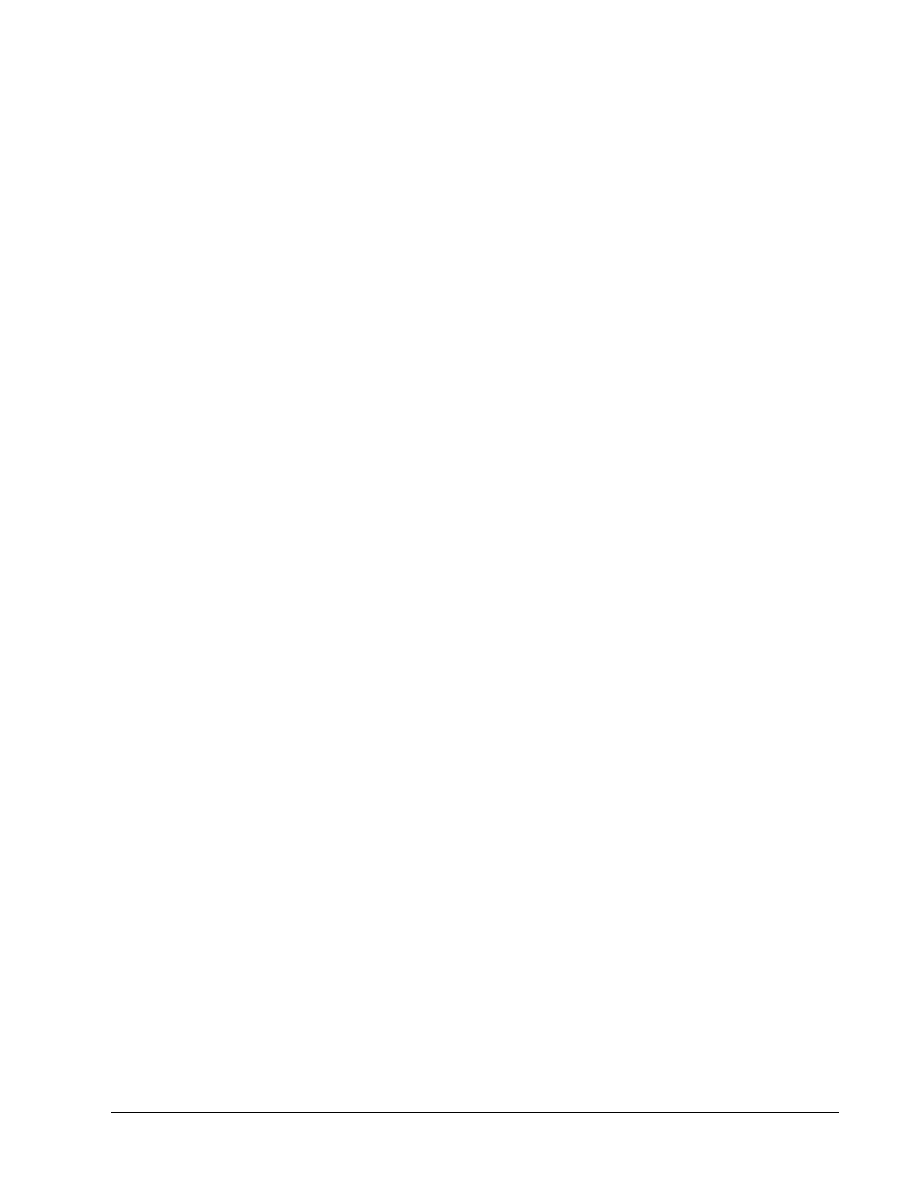
3 - 5
CCNA 2: Podstawowe wiadomości o routerach i routingu, wersja 3.1 - Ćwiczenie 3.2.3 Copyright
2003, Cisco Systems, Inc.
Krok 6 Wpisanie opisu interfejsu serial 0
a. W trybie konfiguracji interfejsu serial 0 wpisz tekst opisu. Powinien to być opis utworzony w
poprzednim kroku. Następnie naciśnij klawisze Ctrl-z lub wpisz end, aby powrócić do
uprzywilejowanego trybu EXEC.
Uwaga: Wywoła to ten sam efekt, co wpisanie polecenia exit w celu opuszczenia trybu
konfiguracji interfejsu i ponowne wpisanie polecenia exit w celu opuszczenia trybu konfiguracji
globalnej. Jest to skrót klawiaturowy.
Krok 7 Analiza aktywnego pliku konfiguracyjnego
a. W uprzywilejowanym trybie EXEC wpisz polecenie, które spowoduje wyświetlenie konfiguracji
bieżącej. Uprzywilejowany tryb EXEC nosi również nazwę trybu uaktywniania (ang. enable
mode). Router wyświetli informacje dotyczące bieżącej konfiguracji.
b. Jakie polecenie wprowadzono?
________________________________________________
c. Jaki jest opis interfejsu serial 0?
__________________________________________________________________________
Krok 8 Potwierdzenie poprawności opisu interfejsu
a. W uprzywilejowanym trybie EXEC wpisz polecenie show interfaces serial 0. Router
wyświetli informacje o interfejsie. Przeanalizuj wyświetlone dane, aby potwierdzić poprawność
wprowadzonego opisu.
Po zakończeniu powyższych czynności wyloguj się przy użyciu polecenia exit. Wyłącz router.
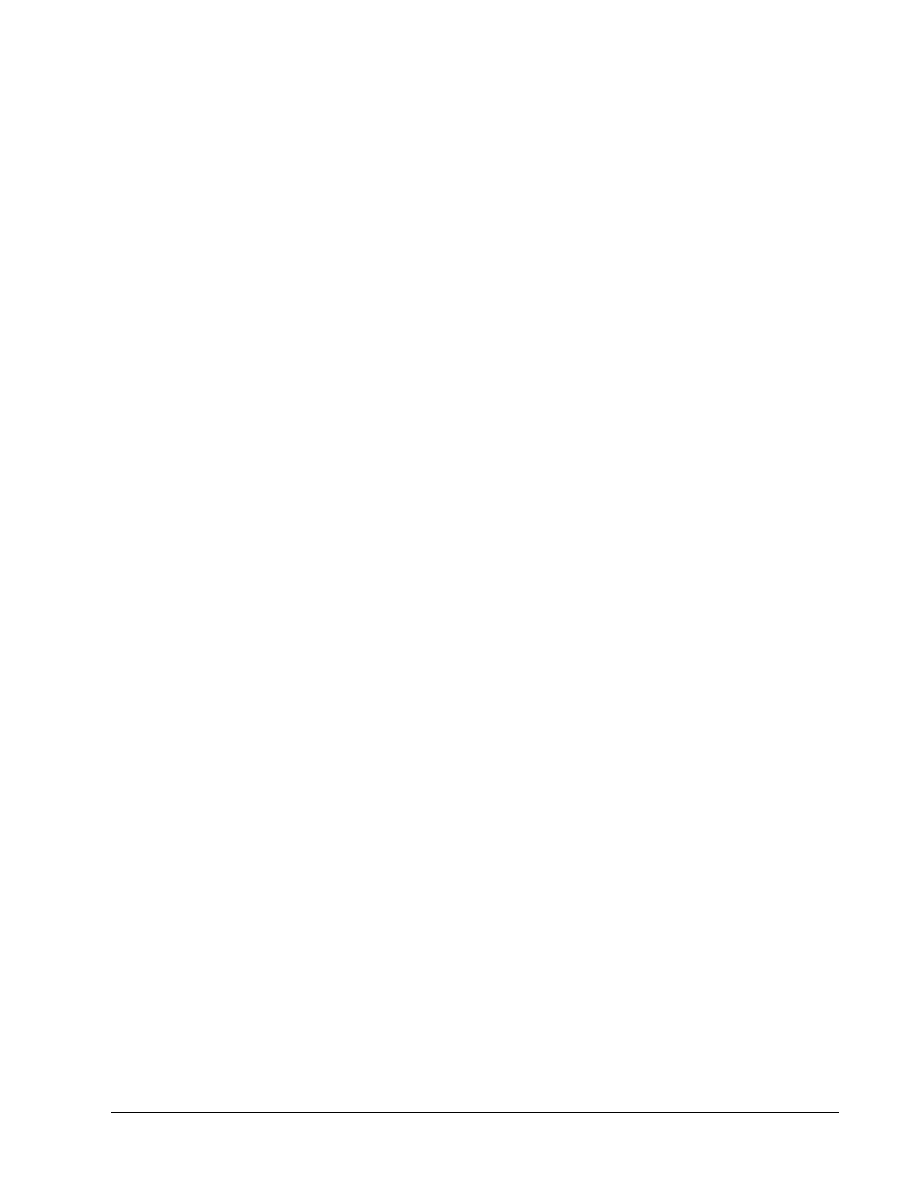
4 - 5
CCNA 2: Podstawowe wiadomości o routerach i routingu, wersja 3.1 - Ćwiczenie 3.2.3 Copyright
2003, Cisco Systems, Inc.
Kasowanie i ponowne ładowanie obrazu na routerze
Przejdź do uprzywilejowanego trybu EXEC, wpisując polecenie enable.
Po wyświetleniu pytania o hasło wpisz słowo class. Jeśli hasło „class” jest niepoprawne, poproś
o pomoc instruktora.
Router>enable
W uprzywilejowanym trybie EXEC wpisz polecenie erase startup-config.
Router#erase startup-config
W odpowiedzi zostanie wyświetlony następujący komunikat:
Erasing the nvram filesystem will remove all files! (Skasowanie
systemu plików nvram spowoduje usuni
ęcie wszystkich plików!)
Continue? (Kontynuowa
ć?) [confirm] (potwierdź)
Naciśnij klawisz Enter, aby potwierdzić.
Powinna zostać wyświetlona odpowiedź:
Erase of nvram: (Kasowanie pami
ęci nvram:) complete (zakończone)
W uprzywilejowanym trybie EXEC wpisz polecenie reload.
Router#reload
W odpowiedzi zostanie wyświetlony następujący komunikat:
System configuration has been modified. (Zmodyfikowano konfiguracj
ę
systemu.) Save? (Zapisa
ć?) [yes/no]: (tak/nie)
Wpisz n i naciśnij klawisz Enter.
W odpowiedzi zostanie wyświetlony następujący komunikat:
Proceed with reload? (Czy wykona
ć ponowne ładowanie?) [confirm]
(potwierd
ź)
Naciśnij klawisz Enter, aby potwierdzić.
Pierwszy wiersz odpowiedzi powinien wyglądać następująco:
Reload requested by console. (Z poziomu konsoli za
żądano ponownego
ładowania.)
Po zakończeniu ładowania zostanie wyświetlone następujące pytanie:
Would you like to enter the initial configuration dialog? (Czy
chcesz rozpocz
ąć dialog konfiguracyjny?) [yes/no]: (tak/nie)
Wpisz n i naciśnij klawisz Enter.
W odpowiedzi zostanie wyświetlony następujący komunikat:
Press RETURN to get started! (Naci
śnij klawisz RETURN, aby
rozpocz
ąć!)
Naciśnij klawisz Enter.
Router jest przygotowany do wykonania ćwiczenia.
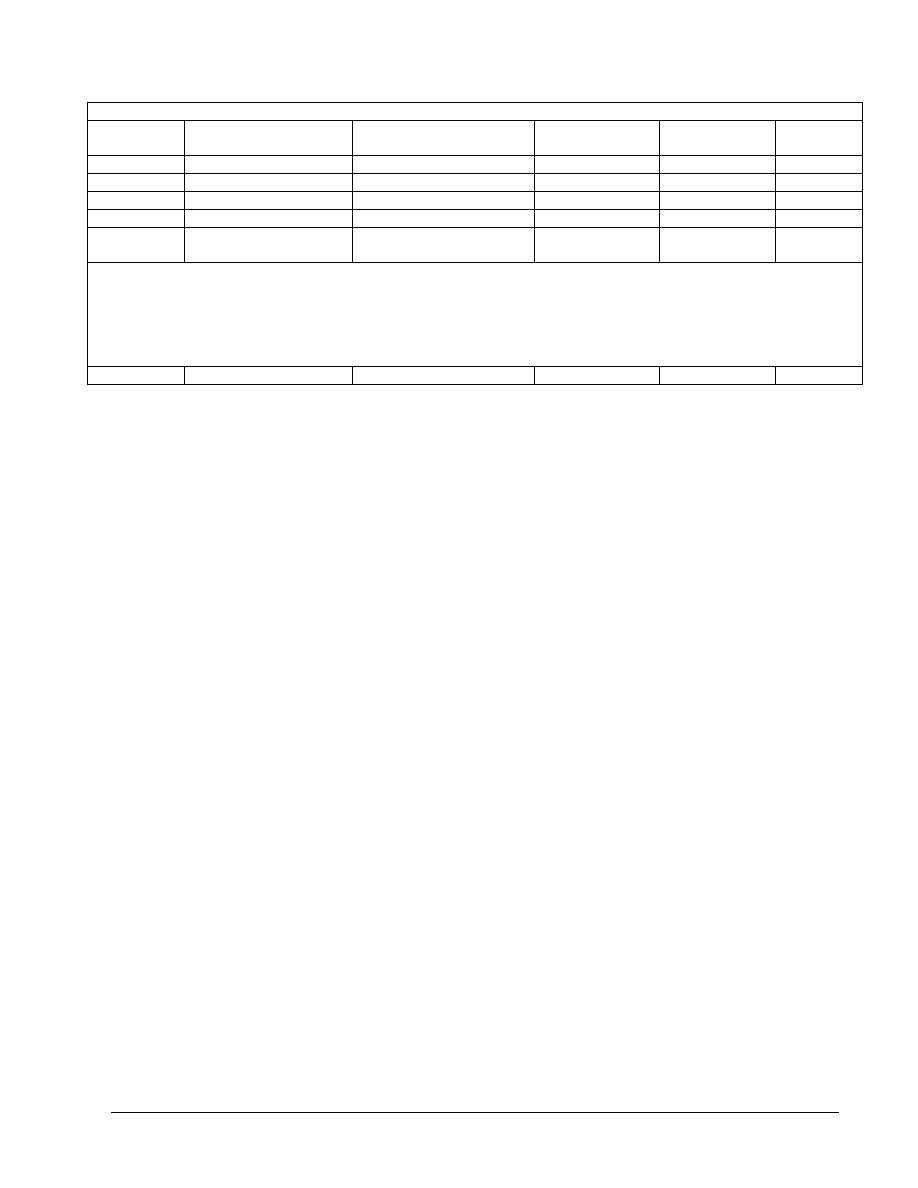
5 - 5
CCNA 2: Podstawowe wiadomości o routerach i routingu, wersja 3.1 - Ćwiczenie 3.2.3 Copyright
2003, Cisco Systems, Inc.
Interfejsy routera — podsumowanie
Model
routera
Interfejs
Ethernet 1
Interfejs
Ethernet 2
Interfejs
szeregowy 1
Interfejs
szeregowy 2
Interfejs 5
800 (806)
Ethernet 0 (E0)
Ethernet 1 (E1)
1600
Ethernet 0 (E0)
Ethernet 1 (E1)
Serial 0 (S0)
Serial 1 (S1)
1700
FastEthernet 0 (FA0)
FastEthernet 1 (FA1)
Serial 0 (S0)
Serial 1 (S1)
2500
Ethernet 0 (E0)
Ethernet 1 (E1)
Serial 0 (S0)
Serial 1 (S1)
2600 FastEthernet
0/0
(FA0/0)
FastEthernet 0/1 (FA0/1) Serial 0/0 (S0/0)
Serial 0/1
(S0/1)
Aby zapoznać się dokładnie z konfiguracją routera, należy przyjrzeć się jego interfejsom. Na tej podstawie można
rozpoznać typ routera oraz liczbę jego interfejsów. Nie ma sposobu na skuteczne opisanie wszystkich kombinacji
konfiguracji dla każdej klasy routera. Podano jedynie identyfikatory możliwych kombinacji interfejsów w
urządzeniu. W tabeli nie podano żadnych innych rodzajów interfejsów, mimo iż dany router może być w nie
wyposażony. Przykładem może być interfejs ISDN BRI. Łańcuch w nawiasie jest rozpoznawalnym skrótem,
którego można użyć w poleceniu IOS w celu odwołania się do interfejsu.
Wyszukiwarka
Podobne podstrony:
CCNA2 lab 3 2 9 pl
CCNA2 lab 2 2 9 pl
CCNA2 lab 4 2 6 pl
CCNA2 lab 3 2 7 pl
CCNA2 lab 6 1 6 pl
CCNA2 lab 9 1 2 pl
CCNA2 lab 7 2 9 pl
CCNA2 lab 1 2 7 pl
CCNA2 lab 5 2 3 pl
CCNA2 lab 7 2 6 pl
CCNA2 lab 7 2 7 pl
CCNA2 lab 7 3 5 pl
CCNA2 lab 3 1 2 pl
CCNA2 lab 3 2 5 pl
CCNA2 lab 3 1 7 pl
CCNA2 lab 1 2 6 pl
CCNA2 lab 4 2 2 pl
CCNA2 lab 5 2 5 pl
CCNA2 lab 3 1 4 pl
więcej podobnych podstron